Użytkownicy, którzy zaktualizowali swój system do Windows 8 lub Windows 8.1, mogą zauważyć, że ich touchpad zaczyna mieć problemy, takie jak bardzo wolne działanie, czasami zablokowanie się, niedziałające przewijanie i problemy z kliknięciem lewym lub prawym przyciskiem myszy.Ten problem występuje głównie w systemach Lenovo, ale obecnie narzeka również niewielu posiadaczy laptopów.
Na początku powinieneś sprawdzić, czy w Twoim systemie jest zainstalowana aktualna i kompatybilna wersja sterownika touchpada.Użytkownicy mogą również użyć oprogramowania innych firm, aby rozwiązać ten problem, ale spowoduje to uszkodzenie systemu.
Tutaj pokazujemy kilka wskazówek, których można użyć do rozwiązania problemów z touchpadem na laptopach z systemem Windows 8 lub 8.1.
Napraw problemy z panelem dotykowym laptopa z systemem Windows 8 lub 8.1
A. Rozwiązywanie problemów sprzętowych:
1. Naciśnij Wygraj+W Klucz do rozpoczęcia wyszukiwania.
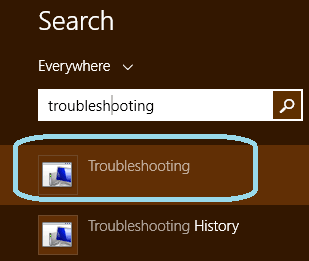
2.W pasku wyszukiwaniaPisaćRozwiązywanie problemówI kliknij opcję uruchamiania.
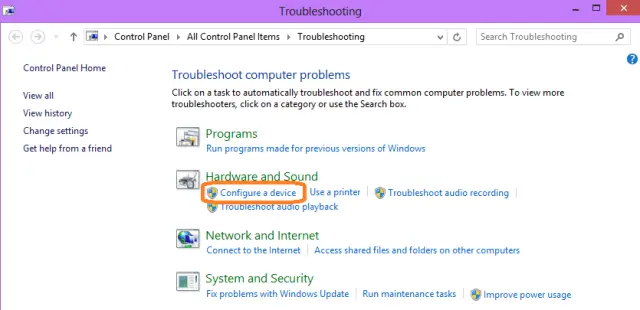
4.W części sprzętowej i dźwiękowejwybierać Skonfiguruj urządzenie .
5. Kliknij Następny krok,Automatycznie naprawi błędy.
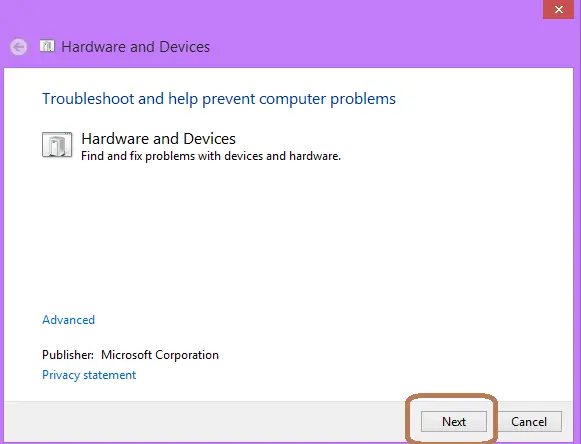
Ten proces naprawi błąd touchpada.Jeśli jednak po rozwiązaniu problemu nadal znajdziesz błąd na laptopie, wypróbuj poniższe wskazówki.
Koniecznie przeczytaj: napraw problem powolnego działania myszy podczas grania w gry w systemie Windows 8.1
B. Zmień ustawienia myszy
6.W opcjach wyszukiwania搜索 Ustawienia myszy i touchpada.(Możesz kliknąć "Zmień ustawienia komputera"następnieKliknij" PC i urządzenie"Chodź tu. )
7. KliknijPanel dotykowyCzęść的 Opóźnienie menu.
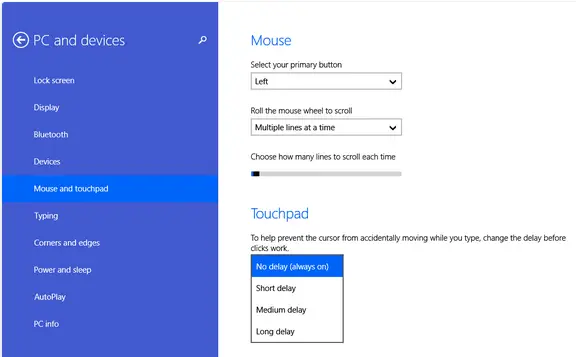
8. Wybierz Bez opóźnienia (zawsze włączone)Opcje.
9. Zapisz i zamknij ustawienia.
C. Zaktualizuj sterownik touchpada:
Przed wypróbowaniem tych wskazówek upewnij się, że w laptopie jest zainstalowana zaktualizowana wersja sterownika touchpada.Aby to zrobić, podłącz laptopa do Internetu, przejdź do panelu sterowania i kliknij menedżera urządzeńMysz i inne urządzenia wskazująceAby go rozwinąć.Kliknij prawym przyciskiem myszy opcję związaną z touchpadem, a następnie kliknijZaktualizuj oprogramowanie sterownika...Sterownik zostanie zaktualizowany później.Następnie postępuj zgodnie z pisemnymi instrukcjami powyżej.
Teraz wszystkie problemy związane z touchpadem zostaną rozwiązane.Są to proste kroki, które nie zaszkodzą Twojemu touchpadowi i jego sterownikom.Skomentuj wszelkie powiązane pytania w polu komentarza poniżej.





![Jak naprawić kod błędu Windows 10 Kernel Power 41? [rozwiązany] Jak naprawić kod błędu Windows 10 Kernel Power 41? [rozwiązany]](https://infoacetech.net/wp-content/uploads/2022/08/9568-Kernel-Power-Error-41-Feature-Image-150x150.png)




![Jak zobaczyć wersję systemu Windows [bardzo proste]](https://infoacetech.net/wp-content/uploads/2023/06/Windows%E7%89%88%E6%9C%AC%E6%80%8E%E9%BA%BC%E7%9C%8B-180x100.jpg)


